Kako pozabiti omrežje v sistemu Windows 11
Kaj je treba vedeti
- Kliknite na ikona omrežja v opravilni vrstici > omrežni gumb v meniju hitrih nastavitev > z desno miškino tipko kliknite a omrežje > Pozabi.
- Prav tako lahko z desno miškino tipko kliknete ikona omrežja v opravilni vrstici, nato izberite Nastavitve omrežja in interneta > Wifi > Upravljajte znana omrežjain kliknite Pozabi.
- Če želite pozabiti vsa omrežja: Odprite ukazni poziv in vnesite netsh wlan izbriši profil ime=* i=*
Ta članek pojasnjuje, kako pozabiti na omrežje Windows 11. Če imate težave z omrežno povezavo, so morda krivi konflikti v omrežju Wi-Fi. Če svojo napravo prisilite, da pozabi stare omrežne povezave in jih odstranite s seznama povezav sistema Windows, lahko to odpravi vašo težavo in vam omogoči ponovno vzpostavitev povezave.
Kako popolnoma pozabim omrežje v sistemu Windows 11?
Ko se povežete z omrežjem v sistemu Windows 11, si zapomni omrežje za prihodnost. To lahko povzroči težave (čeprav redko) in konflikte, ki ovirajo vašo zmožnost povezovanja z internetom. Če je bila povezava napačno konfigurirana, lahko težave povzročijo tudi informacije, ki si jih Windows 11 zapomni o povezavi.
Če želite odpraviti te težave, lahko Windows 11 popolnoma pozabi omrežje. Windows 11 bo nato pravkar pozabljeno omrežje obravnaval kot popolnoma novo povezavo. Ne bo se poskušal samodejno povezati, in če se odločite za povezavo, ga bo obravnaval kot novo omrežje.
Tukaj je opisano, kako popolnoma pozabiti omrežje v sistemu Windows 11:
-
Kliknite na omrežje ikono v akcijskem centru v opravilni vrstici.
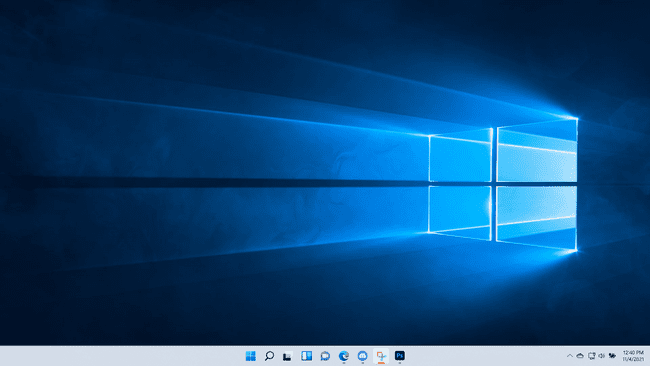
-
Kliknite na stanje omrežja gumb (zgoraj levo).
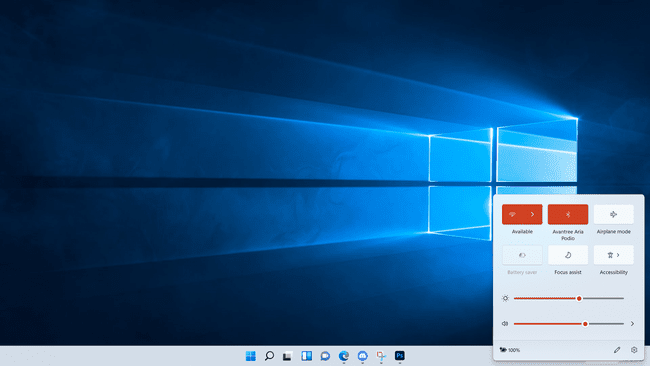
-
Z desno tipko miške kliknite omrežje, ki ga želite pozabiti.
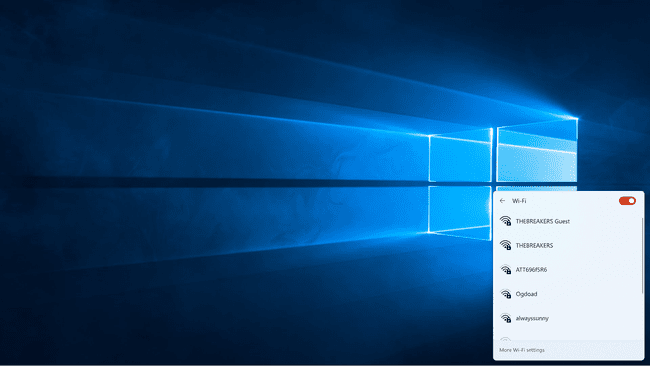
-
Kliknite Pozabi.

Če izberete omrežje, s katerim ste trenutno povezani, bo vaš računalnik takoj prekinil povezavo z omrežjem.
Windows 11 bo to omrežje odstranil s seznama povezav.
Kako prisilim omrežje, da pozabi?
Seznam omrežij v meniju Wi-Fi akcijskega centra vključuje samo omrežja, ki so trenutno v dosegu povezave, tako da ne morete pozabiti omrežja, ki je izven dosega. Če želite prisiliti omrežje, da pozabi, in ga ni na seznamu, lahko to storite v aplikaciji za nastavitve sistema Windows 11.
Tukaj je opisano, kako prisiliti Windows 11, da pozabi omrežje v nastavitvah:
-
Z desno tipko miške kliknite omrežje ikono v akcijskem centru v opravilni vrstici in izberite Nastavitve omrežja in interneta.
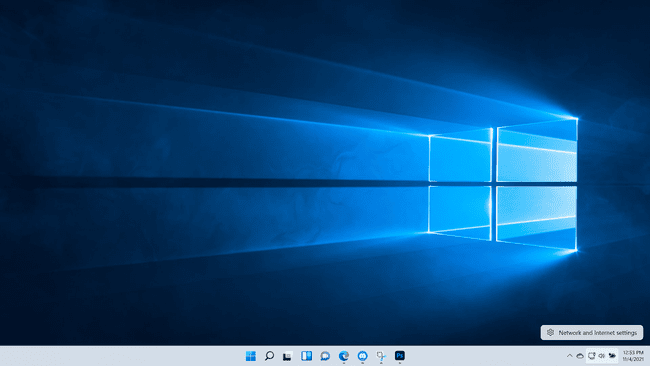
-
Kliknite Wifi.
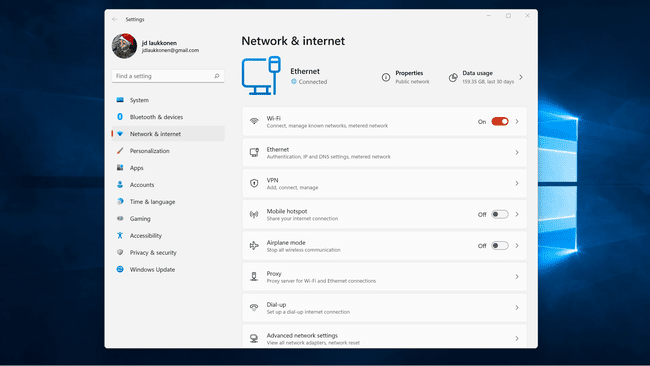
-
Kliknite Upravljajte znana omrežja.
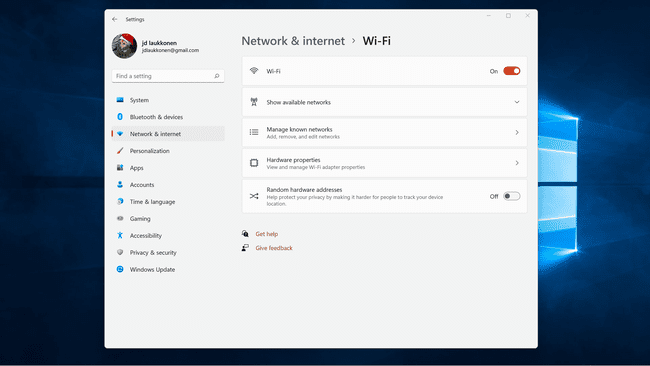
-
Poiščite omrežje, ki ga želite odstraniti, in kliknite Pozabi.
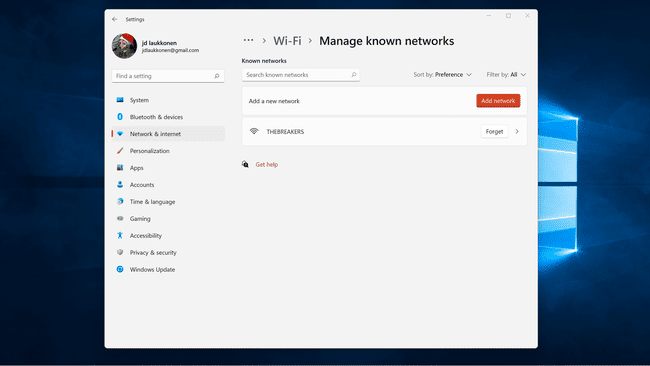
Kako izbrisati vsa omrežja v sistemu Windows 11
Če želite vse odstraniti in začeti na novo, lahko to storite tako, da uporabite postopek iz prejšnjega razdelka in kliknete vsako posamezno omrežje. To je lahko zamudno, če ima Windows 11 veliko shranjenih omrežij, vendar obstaja hitrejša možnost, ki uporablja ukazni poziv. S to metodo lahko Windows 11 naenkrat pozabi vsako shranjeno omrežje.
Takole lahko izbrišete vsa shranjena omrežja v sistemu Windows 11:
-
Odprite ukazni poziv.
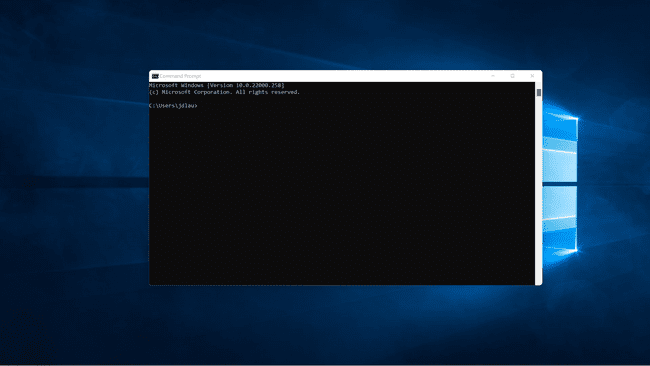
-
Vrsta netsh wlan izbriši profil ime=* i=*
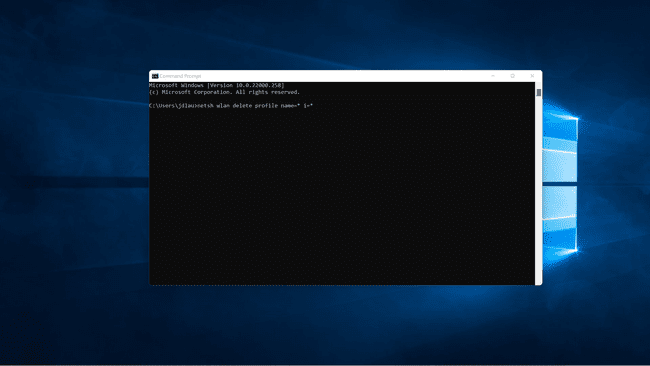
-
Pritisnite Vnesite, in vsa znana omrežja bodo očiščena. Odstranjena omrežja bodo navedena v oknu ukaznega poziva.
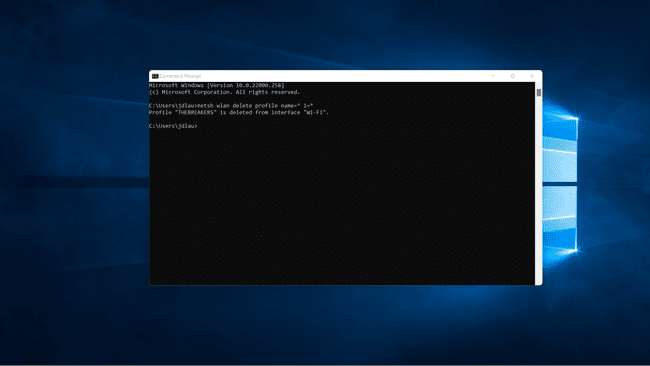
Zakaj počistiti omrežja v sistemu Windows 11?
Če nimate težav, je brisanje shranjenih omrežij povsem neobvezno. Windows 11 samodejno shrani informacije o omrežjih, ki jih je videl, kar olajša povezovanje z omrežji v prihodnosti. Seznam je lahko predolg, če je bil vaš računalnik v bližini in povezan z veliko različnimi omrežji. Poškodovani ali nepravilni podatki o omrežju lahko povzročijo tudi težave s povezavo.
Glavni razlog, zakaj ljudje počistijo omrežja v sistemu Windows 11, je popravilo težave z omrežjem v sistemu Windows 11. Morda boste ugotovili, da se vaš računalnik vedno znova povezuje z napačnim omrežjem Wi-Fi ali pa se ne morete povezati z želenim omrežjem. Težave s povezavo lahko pogosto odpravite, če imate Windows 11 pozabite na omrežja, ki jih ne želite uporabljati, ali pozabite omrežje, ki se mu poskušate pridružiti.
Drugi razlog, zakaj ljudje včasih Windows 11 pozabijo na omrežne povezave, je, če ne želijo, da se naprava poveže z internetom. Na primer, starš bo morda želel svojemu otroku posoditi prenosni računalnik za namene domače naloge, vendar mu prepreči povezavo z internetom, da se izogne motnjam. Enostavna rešitev je, da Windows 11 preprosto pozabi omrežno povezavo, zato je treba za vzpostavitev internetne povezave znova vnesti geslo za Wi-Fi.
